AirDrop est une fonction très utile des appareils Apple qui vous permet de transférer des fichiers entre eux. Si vous avez un iPhone, un Mac ou un iPad, vous pouvez facilement transférer des fichiers entre eux à l’aide d’AirDrop. Cependant, il n’est pas facile de distinguer les appareils si plusieurs appareils Apple sont connectés au même réseau. Pour cette raison, le transfert de données devient assez délicat.
Si vous avez plusieurs appareils Apple et que vous ne pouvez pas distinguer les appareils lors du transfert de fichiers, vous pouvez modifier le nom d’AirDrop.
Contenu :
- 1 Comment changer votre nom AirDrop 2022
- 2 Changer le nom AirDrop sur iPhone.
- 3 Changer le nom AirDrop sur iPad
- 4 Changer le nom AirDrop sur Mac
- 5 Mot de la fin
Comment changer votre nom AirDrop 2022
Dans cet article, nous allons voir comment vous pouvez changer le nom AirDrop sur les différents appareils que vous utilisez.
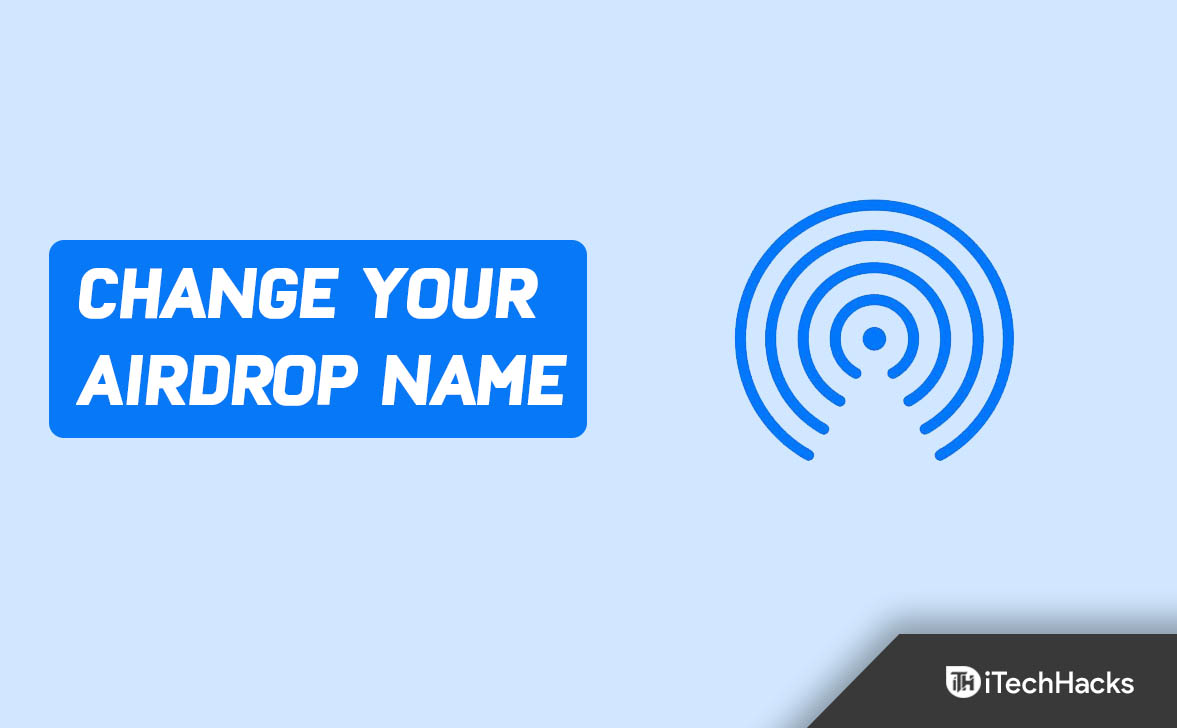
Changer le nom d’AirDrop sur l’iPhone.
Si vous voulez changer le nom d’AirDrop sur votre iPhone, vous pourrez le faire en suivant les étapes indiquées ci-dessous.
- Ouvrez l’application Réglages sur votre iPhone.
- Dans l’application Réglages, allez dans la section Général.
- Appuyez sur l’option À propos de.

- Maintenant, tapez sur le nom et changez le nom en votre nom préféré.

- Une fois cela fait, tapez sur Done, et le nom sera modifié.
Changer le nom AirDrop sur l’iPad
Le processus de modification du nom AirDrop sur l’iPad est similaire à celui de l’iPhone. Pour modifier le nom AirDrop sur l’iPad, suivez les étapes indiquées ci-dessous.
- Sur votre iPad, ouvrez l’application Réglages.
- Tapez sur Général dans les Réglages.
- Tapez sur l’option À propos.
- Dans l’option À propos, tapez sur le Nom, puis tapez le nom que vous préférez.
- Après avoir saisi le nom, tapez sur Terminé pour enregistrer les modifications.
Modifier le nom d’AirDrop sur Mac
Si vous utilisez AirDrop sur votre Mac pour transférer des fichiers et que vous ne parvenez pas à trouver votre Mac en raison de noms similaires, vous devrez modifier son nom sur votre Mac. Changer le nom d’AirDrop sur Mac est également assez simple comme le processus ci-dessus. Pour changer le nom d’AirDrop sur Mac, suivez les étapes indiquées ci-dessous.
- Cliquez sur l’icône Apple dans le coin supérieur gauche de votre écran. Dans le menu qui s’affiche, cliquez sur Préférences système.
- Dans la fenêtre des préférences système, cliquez sur l’option Partage.
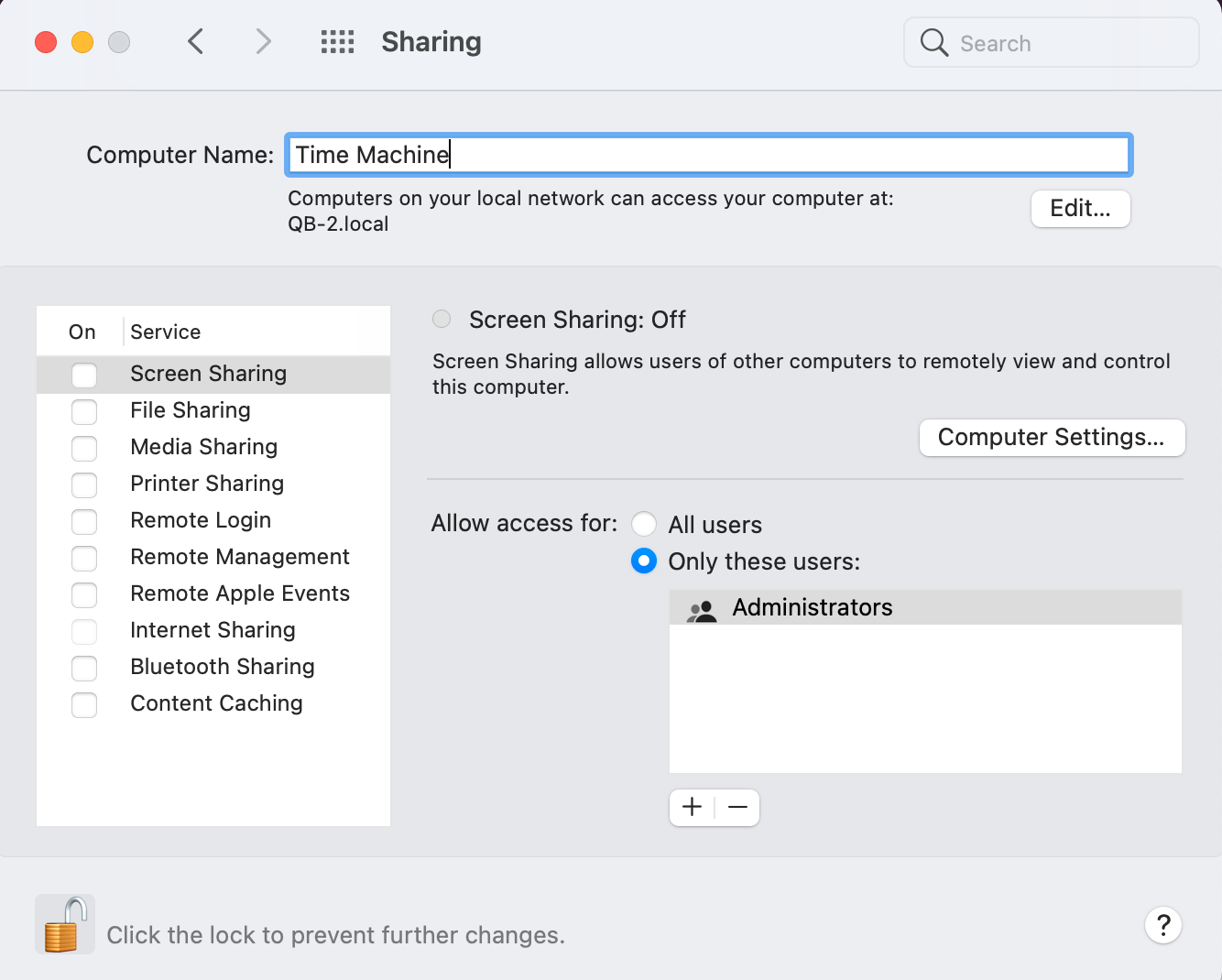
- Cliquez sur le champ vide à côté du nom de l’ordinateur, puis tapez le nom de l’ordinateur.
- Après avoir saisi le nom correct, fermez la fenêtre, et le nom sera modifié.
Mot de la fin
Si vous avez un iPhone, un iPad ou un Mac et que vous voulez changer le nom d’AirDrop sur ces appareils, vous pouvez suivre les étapes de cet article. Donné ci-dessus dans cet article, nous avons discuté un processus complet étape par étape pour vous aider à changer le nom de AirDrop sur Mac, iPhone, ou iPad.
ARTICLES CONNEXES :
- Comment faire une capture d’écran sur l’iPhone 13, 13 Pro Max
- AppleCare vaut-il la peine pour un MacBook Pro/Air ou un iPhone ?
- Comment réinitialiser votre MacBook Air
- Correction de la dernière ligne qui n’est plus disponible sur iPhone 13, 12
- Comment installer et mettre à jour iOS 16 sur un iPhone